スポンサーリンク
人気の写真加工アプリ「FaceApp(フェイスアップ)」には、有料版である「FaceApp PRO」があり、FaceAppのFaceAppの初回利用時に表示される「1回限りのオファー」画面から「今すぐ購入」をタップすると、3日間の無料体験版が有効となり、そのまま解約せずに利用を続けると無料期間が終了し、3,200円の課金が行われます(自動更新)。
無料体験版の最中に解約したい場合や、有料版を途中解約したい場合の解約手順を紹介します(※画像で紹介するのは、無料期間中の解除パターンですが、基本的な解約の流れは共通です)。
※今回は現在の最新の「iOS13(iOS13.5.1)」での解約手順を紹介します。FaceApp自体は2017年リリースであり、古い解約手順は新しいiPhoneで使用できない(ボタンの名称が変わっていて、古い名称のボタンを探しても見つからない)場合があり、注意が必要です(例:「登録」ボタンが見つからずに解約できない)。
スポンサーリンク
FaceApp有料版の解約方法(1):「App Store」アプリから操作する
FaceAppを解約する手順には複数通りの方法があります。まず最初に、おすすめの「App Store」アプリから解約する手順を紹介します(※ここにある手順が利用できなかった場合は、解除方法2を参考にしてみてください)。
まず最初に、「App Store」アプリを開きます:
そうしたら、「App」タブの右上にある「ユーザーアイコンボタン」をタップします:
すると「アカウント」画面が開くので、「サブスクリプション」をタップします:
現在継続課金中のアプリの一覧が表示されるので、その中から「FaceApp Pro(FaceApp Pro - Yearly)」を選択します:
すると「サブスクリプションの編集」画面が表示されるので、そこで「無料トライアルをキャンセルする」をタップしてみてください:
最後に「キャンセルの確認」が表示されるので、「確認」をタップします:
画面表示が変化し、「○○○○年○○月○○日に終了予定」の表示に切り替わっていることを確認できるかと思います。これで、解約作業完了です:
FaceApp有料版の解約方法(2):「設定」アプリから操作する
AppStoreからの解約ができない場合は、もう一つ、古いiOSでも利用しやすい、「設定」アプリから解約を行う手順もあるので、こちらも簡単に紹介しておきます。
まずホーム画面から「設定」アプリを開きます。
そうしたら、一番上に表示される、自分の名前をタップします。
すると「Apple ID」の画面が表示されるので、そこで「iTunesとApp Store」をタップします。
次の画面で、「Apple ID:(メールアドレス)」をタップします。
Apple IDの小さいダイアログが画面中央に表示されるので、「Apple IDを表示」をタップします。
すると、アカウント画面が表示されるのですが、そこから下にスクロールして、「サブスクリプション」をタップして開きます(※古いiOSの場合は、「サブスクリプション」の名前が「登録」の場合があります。その場合は「登録」をタップして開きます)。
「Subscriptions」画面が表示されたら、「FaceApp Pro - Yearly」をタップし、「無料トライアルをキャンセルする」をタップして、解約へ進んでください。
関連
スポンサーリンク
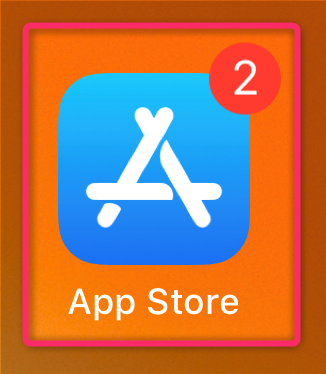
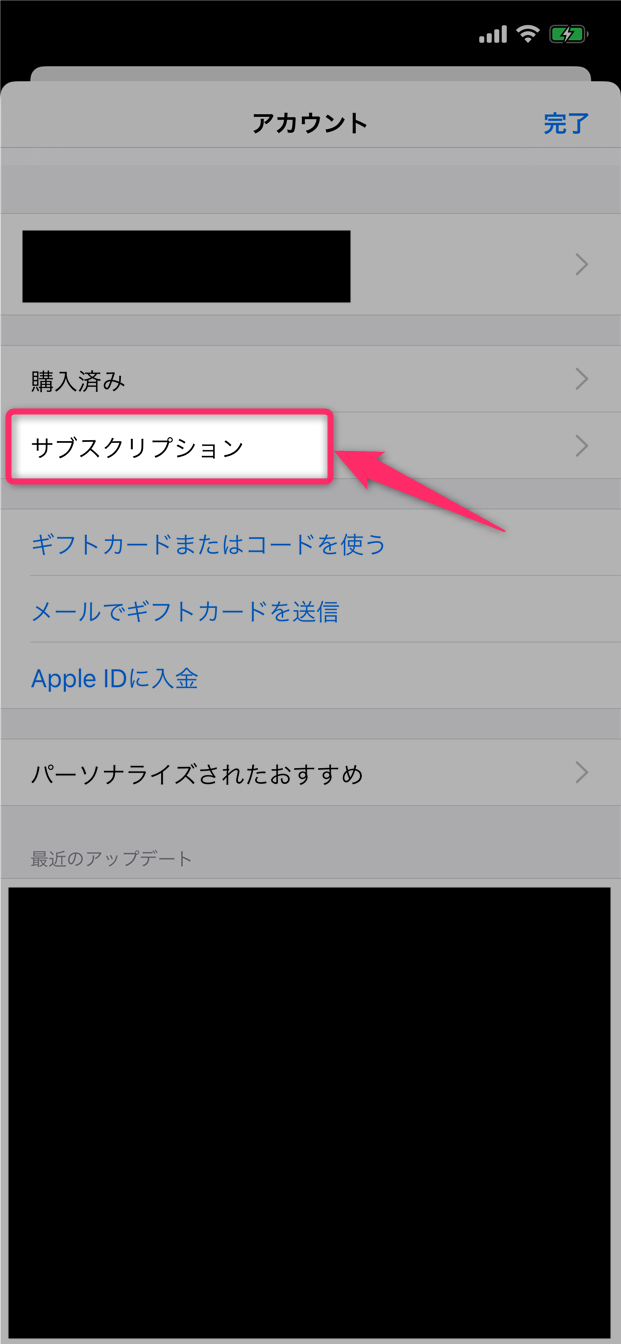
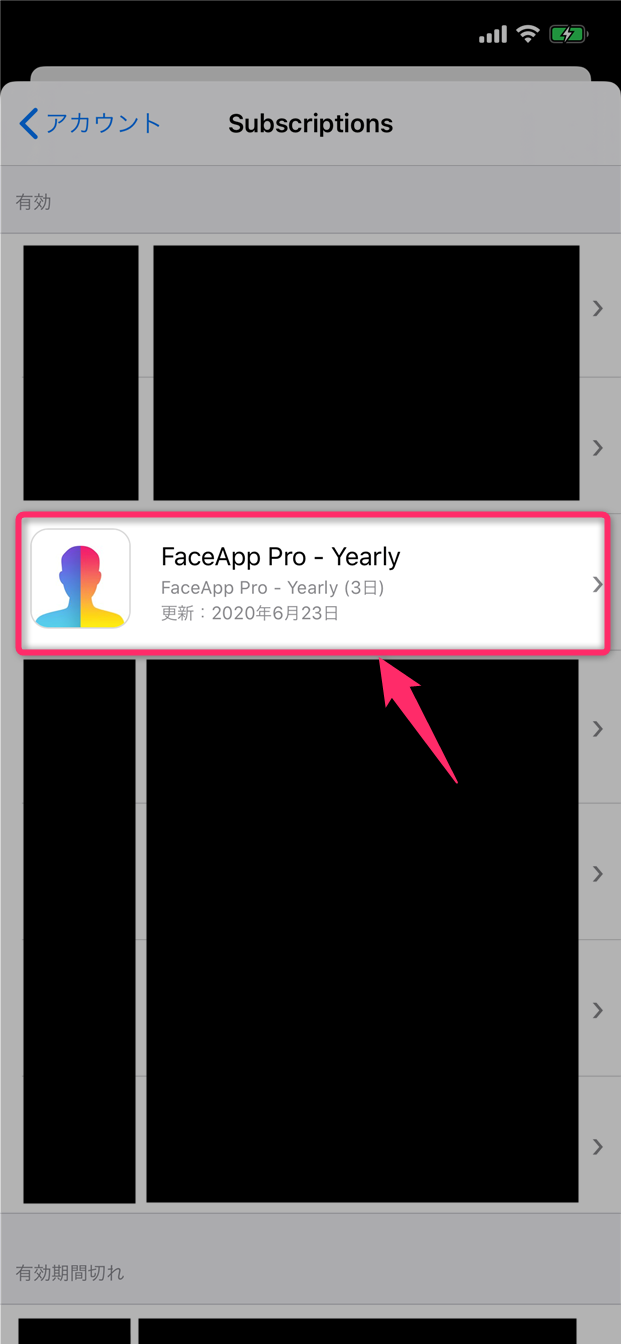
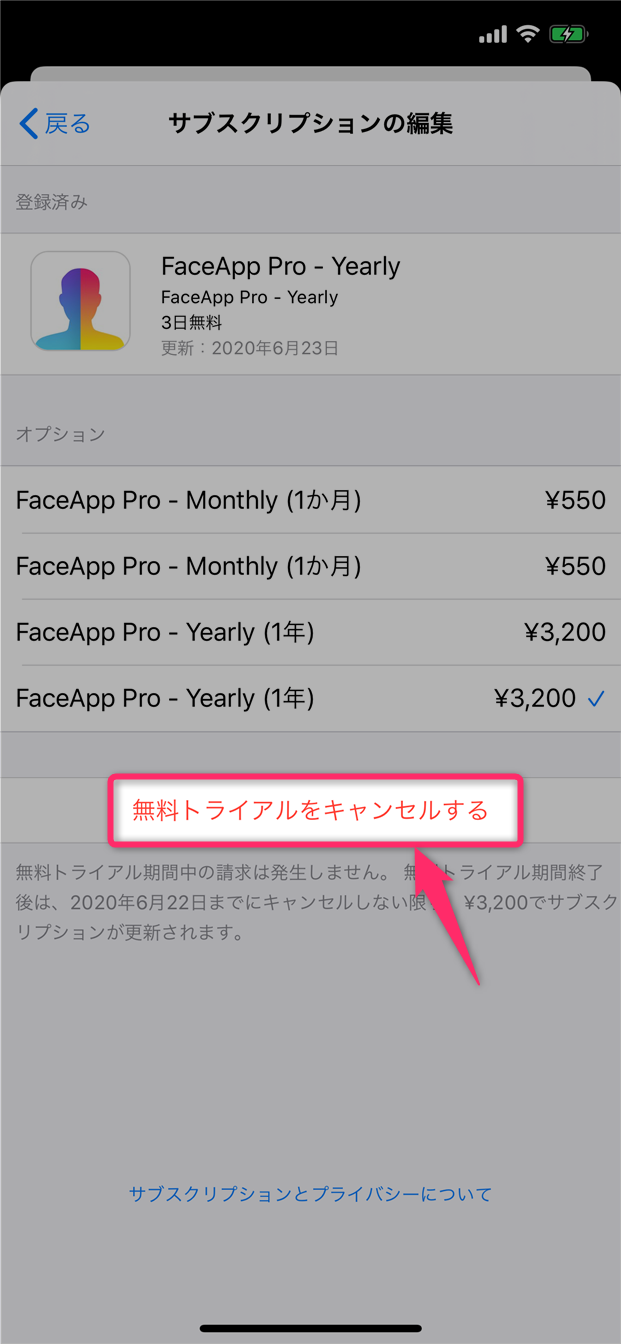
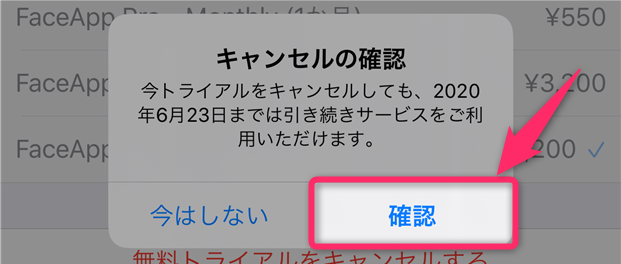
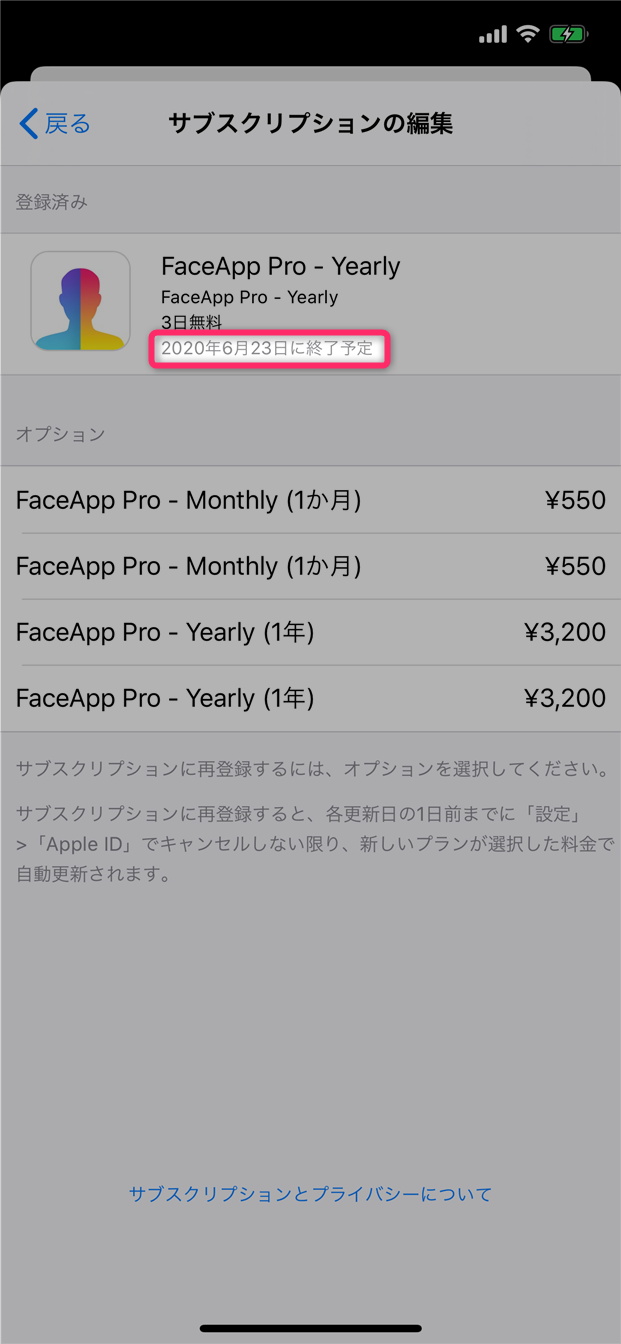
スポンサーリンク